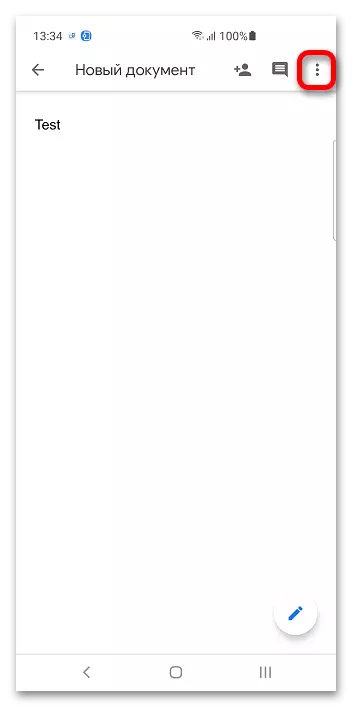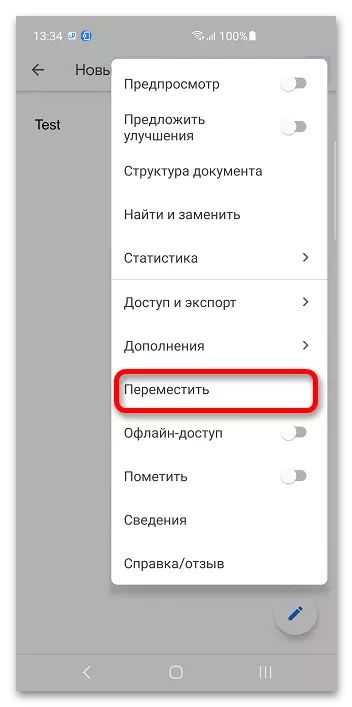രീതി 1: കമ്പ്യൂട്ടർ
ഏതെങ്കിലും ഉപകരണം ഉപയോഗിച്ച് ഫയലുകൾ എഡിറ്റുചെയ്യാനുള്ള കഴിവാണ് Google ഡോക്സിന്റെ പ്രധാന ഗുണം. ഫോൾഡറുകളുമായി, എല്ലാം ഒരുപോലെയാണ്: അവ ബ്ര .സറിൽ പോലും സൃഷ്ടിക്കാനും പരിഷ്ക്കരിക്കാനും കഴിയും.ഓപ്ഷൻ 1: Google ഡിസ്ക്
Google പ്രമാണങ്ങൾ ഒരേ കമ്പനിയുടെ ക്ലൗഡ് സംഭരണവുമായി സംവദിക്കുന്നു, അതിനാൽ നിങ്ങൾക്ക് അതിലൂടെ ഒരു ഫോൾഡർ സൃഷ്ടിക്കാൻ കഴിയും.
- മുകളിലുള്ള ലിങ്കിന് ശേഷം വാഗ്ദാനം ചെയ്യുന്ന Google അക്ക to ണ്ടിലേക്ക് പ്രവേശിക്കുക. ഇമെയിലും പാസ്വേഡും വ്യക്തമാക്കുക.
- മുകളിൽ ഇടത് കോണിലുള്ള ഒരു കോണിലുള്ള വെളിപ്പെടുത്തൽ ബട്ടൺ ക്ലിക്കുചെയ്യുക.
- Google ഡ്രൈവിലേക്ക് പോകാൻ "ഡിസ്ക്" ക്ലിക്കുചെയ്യുക.
- "സൃഷ്ടിക്കുക" ബട്ടൺ ഉപയോഗിക്കുക.
- "ഫോൾഡർ" തിരഞ്ഞെടുക്കുക.
- ഡയറക്ടറിയുടെ പേര് വരൂ അല്ലെങ്കിൽ സ്ഥിരസ്ഥിതി ഉപയോഗിക്കുക. "സൃഷ്ടിക്കുക" ക്ലിക്കുചെയ്യുക. Google ഡ്രൈവ് നെസ്റ്റിംഗിനെ പിന്തുണയ്ക്കുന്നു: നിങ്ങൾക്ക് മറ്റൊന്നിനുള്ളിൽ ഒരു ഡയറക്ടറി സ്ഥാപിക്കാൻ കഴിയും. കാറ്റലോഗ് റൂട്ട് ഓപ്ഷണൽ വിടുക.
- Google പ്രമാണ സേവനത്തിലേക്ക് മടങ്ങുക, ഫോൾഡർ ഐക്കണിൽ ക്ലിക്കുചെയ്യുക.
- ജോലി തുടരുന്ന ഡയറക്ടറി വ്യക്തമാക്കുക, "തുറക്കുക" ക്ലിക്കുചെയ്യുക.
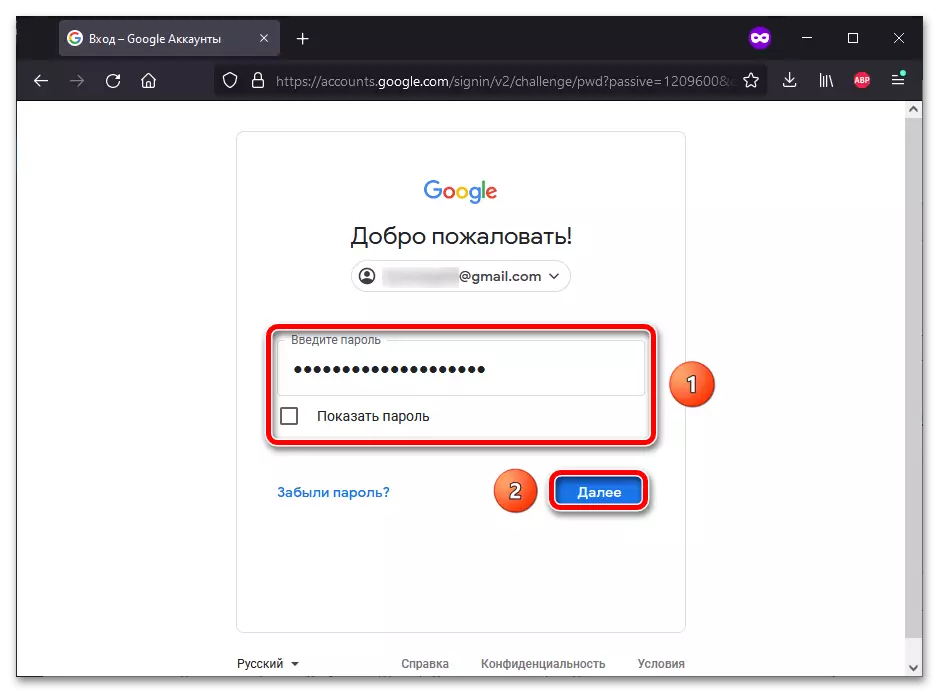

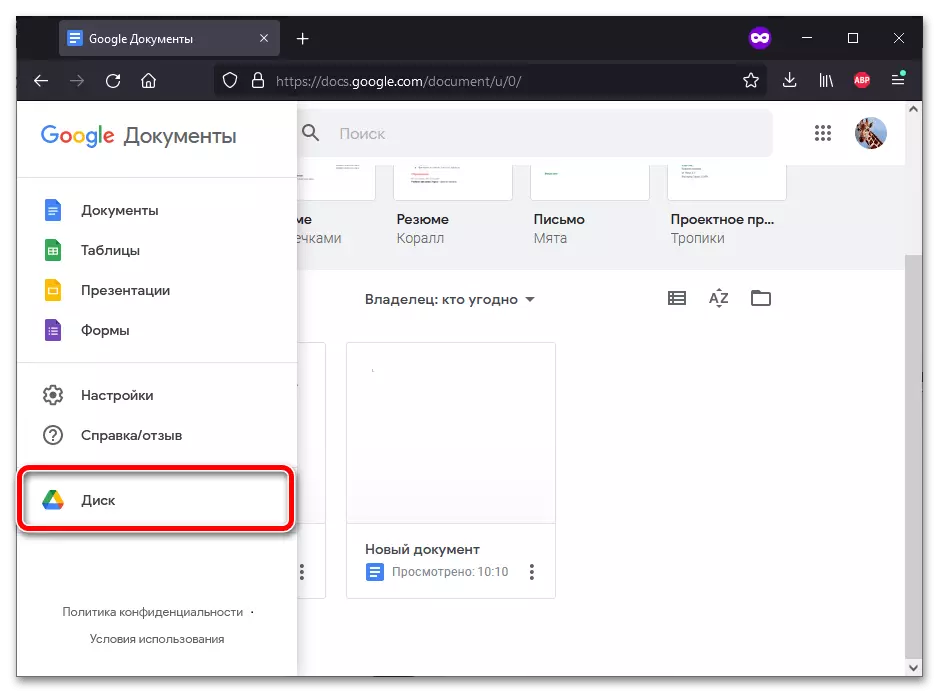
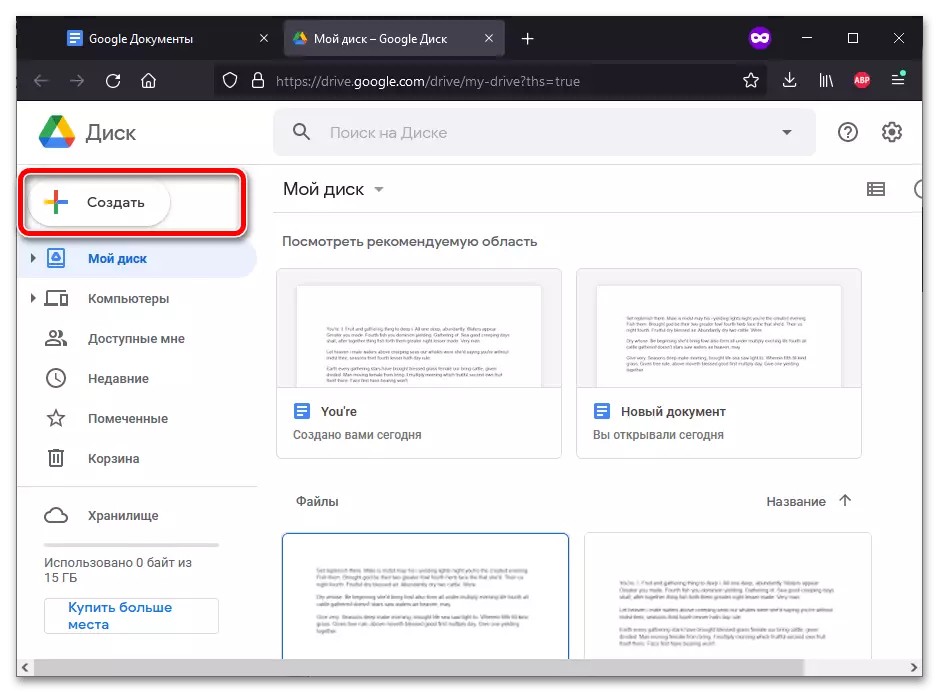
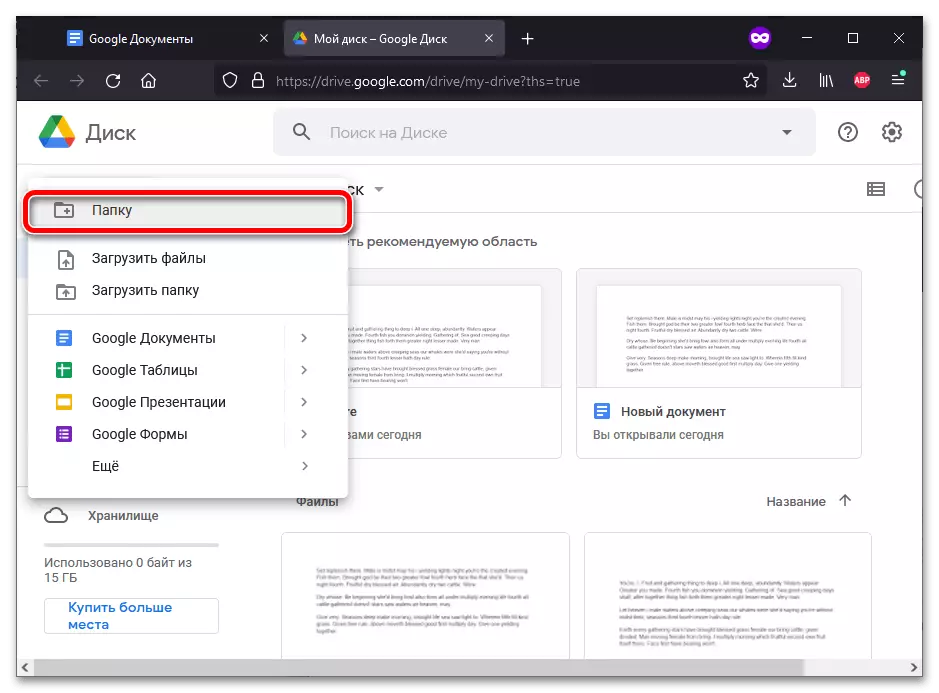
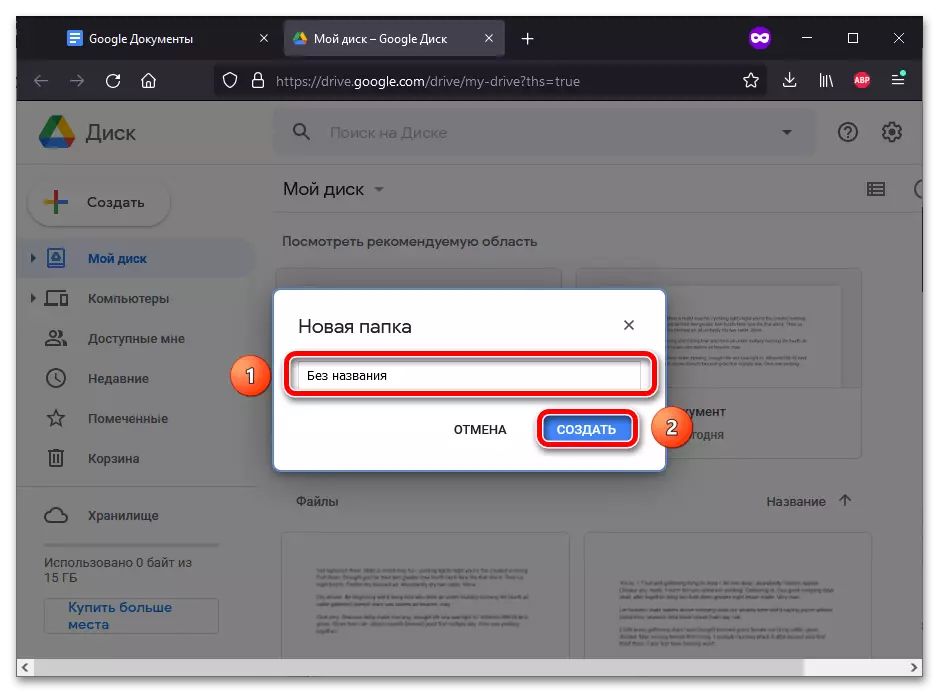
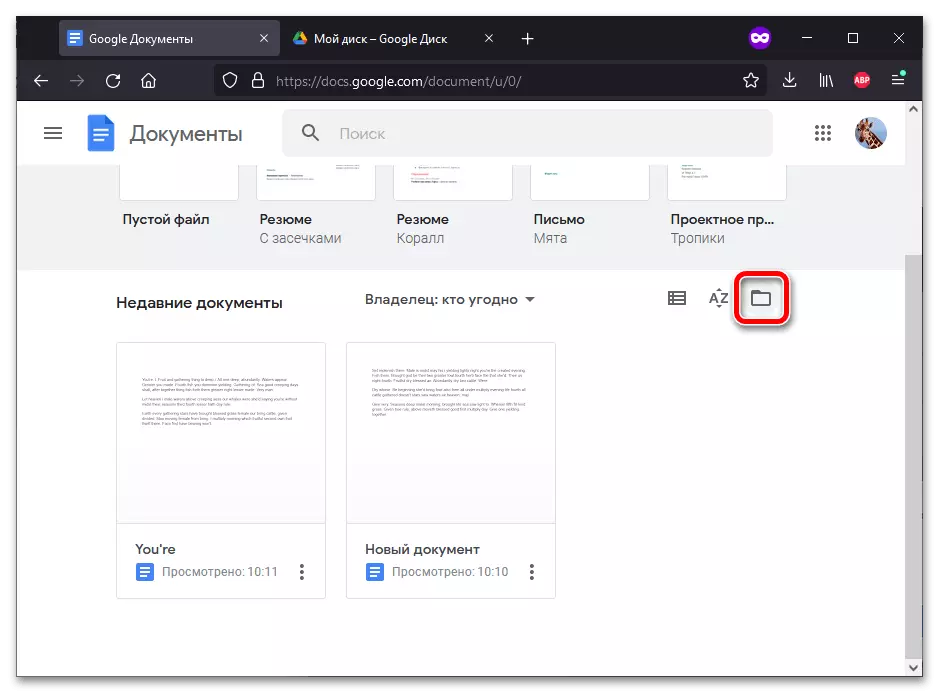
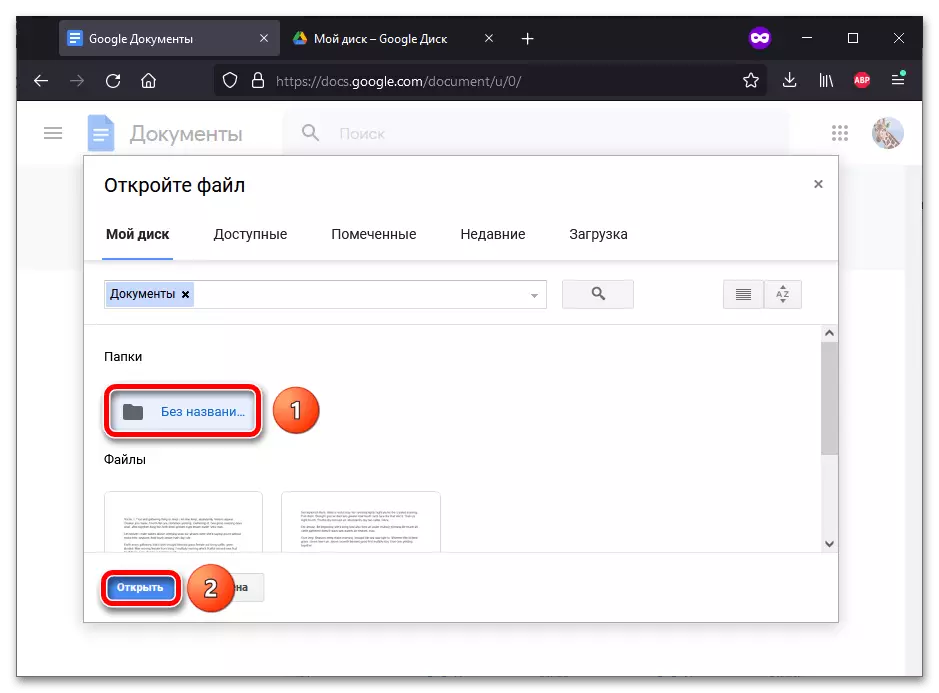
ഓപ്ഷൻ 2: Google പ്രമാണങ്ങൾ
പ്രമാണം എഡിറ്റുചെയ്യുന്ന പ്രക്രിയയിൽ, നിങ്ങൾക്ക് ഉടനടി ഒരു ഫോൾഡർ സൃഷ്ടിക്കാൻ കഴിയും. നിർദ്ദേശം ടെക്സ്റ്റ് ഫയലുകൾക്ക് മാത്രമല്ല, പട്ടികകൾക്കും അവതരണങ്ങൾക്കും രൂപങ്ങൾ മുതലായവയ്ക്കും അനുയോജ്യമാണ്.രീതി 2: സ്മാർട്ട്ഫോൺ
നിങ്ങൾക്ക് ഡയറക്ടറി സൃഷ്ടിക്കാൻ കഴിയുന്ന മൊബൈൽ അപ്ലിക്കേഷനുകളുണ്ട് ഡിസ്കിനും ഗൂഗിൾ രേഖകൾക്കും ഉണ്ട്. Android ഉപകരണങ്ങൾക്കും iPhone- നും നിർദ്ദേശം കൂടുതൽ അനുയോജ്യമാണ്.
ഓപ്ഷൻ 1: Google ഡിസ്ക്
Google സോഫ്റ്റ്വെയർ സ്മാർട്ട്ഫോണുകളിൽ ഡ download ൺലോഡ് ചെയ്തതും വെബ് പതിപ്പിനെ പരസ്പരം സമന്വയിപ്പിച്ചതും.
- Google ഡിസ്ക് അപ്ലിക്കേഷൻ പ്രവർത്തിപ്പിക്കുക. ചുവടെ വലത് കോണിൽ ഒരു "+" ചിഹ്നമുണ്ട് - അതിൽ ടാപ്പുചെയ്യുക.
- ദൃശ്യമാകുന്ന മെനുവിൽ, "ഫോൾഡർ" തിരഞ്ഞെടുക്കുക.
- ഭാവിയിലെ ഡയറക്ടറിക്കായി പേര് സജ്ജമാക്കുക അല്ലെങ്കിൽ സ്വപ്രേരിതമായി വാഗ്ദാനം ചെയ്യുന്നവ പ്രയോജനപ്പെടുത്തുക. "സൃഷ്ടിക്കുക" ടാപ്പുചെയ്യുക.
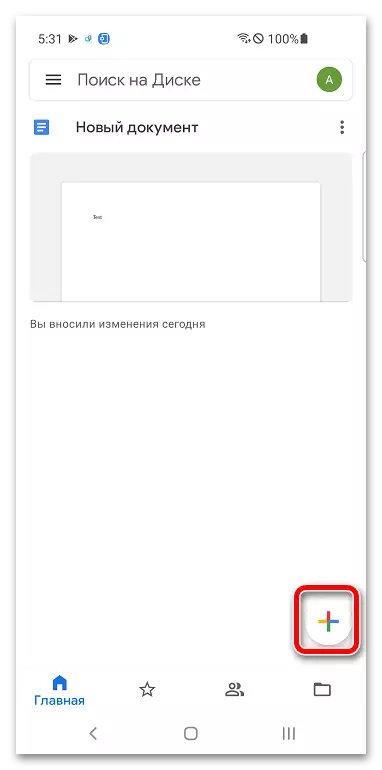
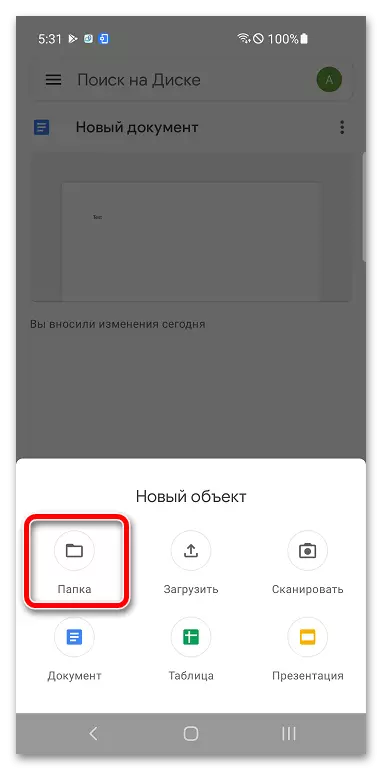
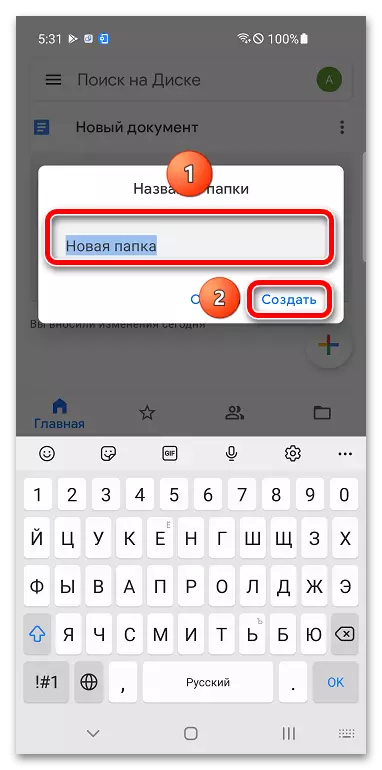
നിങ്ങൾക്ക് അതേ പ്രോഗ്രാമിലൂടെ പ്രമാണങ്ങൾ സ്വയം നീക്കാൻ കഴിയും: Google ഡിസ്ക്. ഡയറക്ടറിയിൽ സ്ഥിതിചെയ്യുന്ന ഫയൽ തുറക്കുന്നതിന്, നിങ്ങൾക്ക് മറ്റൊരു അപ്ലിക്കേഷൻ ഉപയോഗിക്കാം, അത് ലേഖനത്തിന്റെ വിഷയമായി മാറാൻ കഴിയും:
- Google പ്രമാണങ്ങൾ, അവതരണങ്ങൾ, പട്ടികകൾ അല്ലെങ്കിൽ സമാന പ്രോഗ്രാം എന്നിവ പ്രവർത്തിപ്പിക്കുക. സ്ക്രീനിന്റെ മുകളിൽ സ്ഥിതിചെയ്യുന്ന ഫോൾഡർ ഐക്കണിൽ ക്ലിക്കുചെയ്യുക.
- തുറന്ന ഫയൽ വിൻഡോയിൽ, Google ഡിസ്ക് ക്ലിക്കുചെയ്യുക.
- നിങ്ങൾ പോകേണ്ട കാറ്റലോഗ് ടാപ്പുചെയ്യുക.
- ഒരു പ്രമാണം തിരഞ്ഞെടുത്ത്, തുറക്കുക ക്ലിക്കുചെയ്യുക.
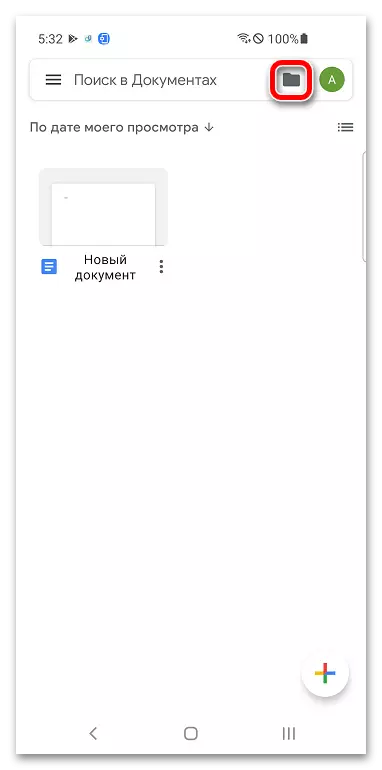
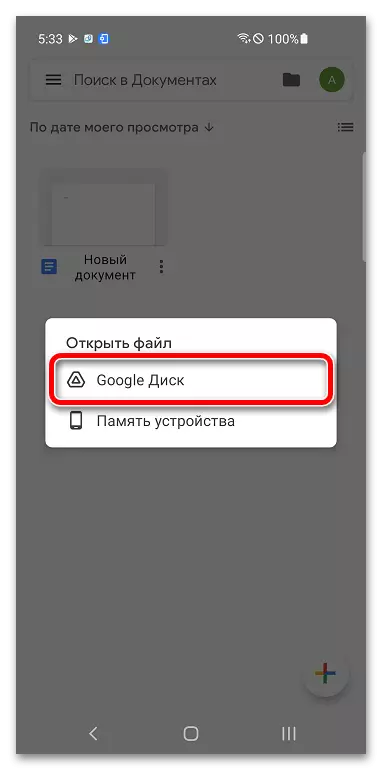
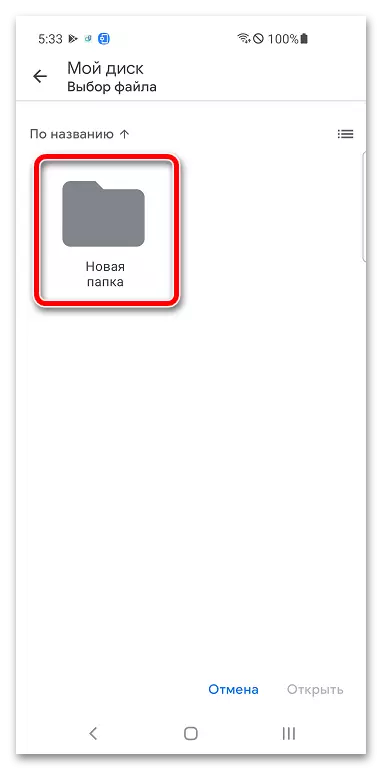
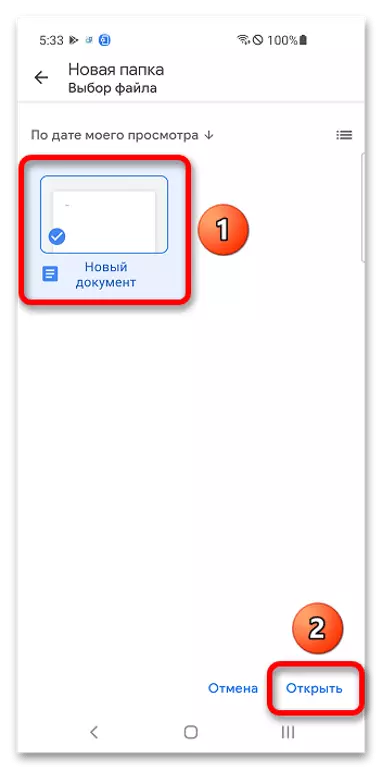
ഓപ്ഷൻ 2: Google പ്രമാണങ്ങൾ
പുതിയ ഓപ്പൺ ഫയലുകൾ സ്ഥിതിചെയ്യുന്ന പ്രമാണങ്ങളുടെ Google മെനുവിലൂടെ നിങ്ങൾക്ക് ഒരു ഡയറക്ടറി സൃഷ്ടിച്ച് പ്രമാണം അതിലേക്ക് നീക്കാൻ കഴിയും.
- പ്രമാണ മിനിയേച്ചർ സ്പർശിച്ച് പിടിക്കുക.
- "നീക്കുക" ടാപ്പുചെയ്യുക.
- മുകളിൽ വലത് കോണിൽ സ്ഥാപിച്ചിരിക്കുന്ന പുതിയ ഡയറക്ടറിയുടെ സൃഷ്ടിക്കൽ ബട്ടണിൽ ക്ലിക്കുചെയ്യുക.
- ഒരു പുതിയ ഫോൾഡറിനായി ഒരു പേരുമായി വന്ന് "സൃഷ്ടിക്കുക" ബട്ടൺ ഉപയോഗിക്കുക.
- "നീക്കുക" ക്ലിക്കുചെയ്ത് ഈ ഡയറക്ടറിയിലെ ഫയൽ സംരക്ഷിക്കുക.
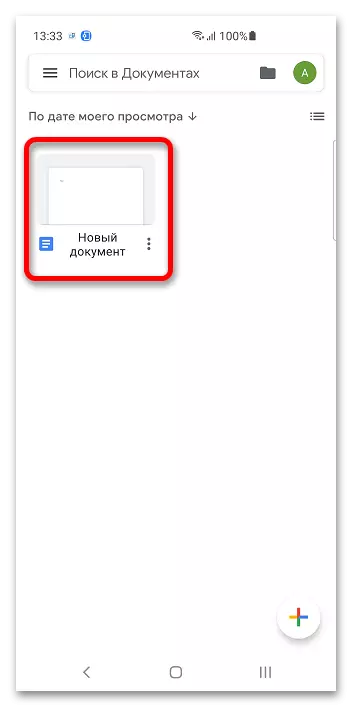
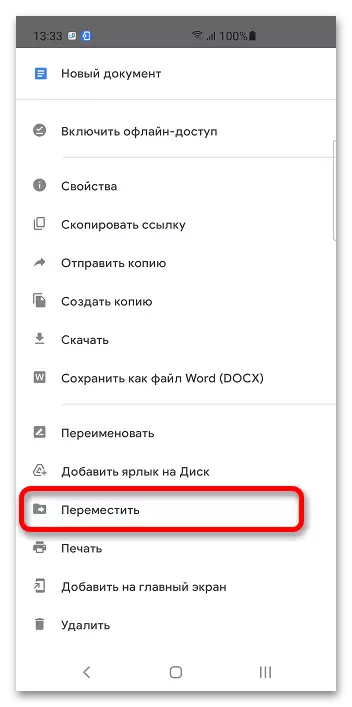
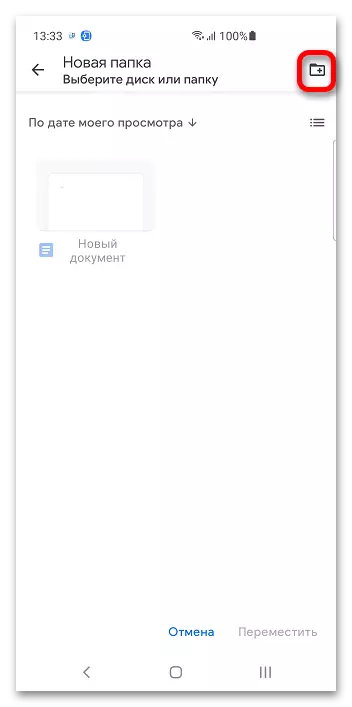
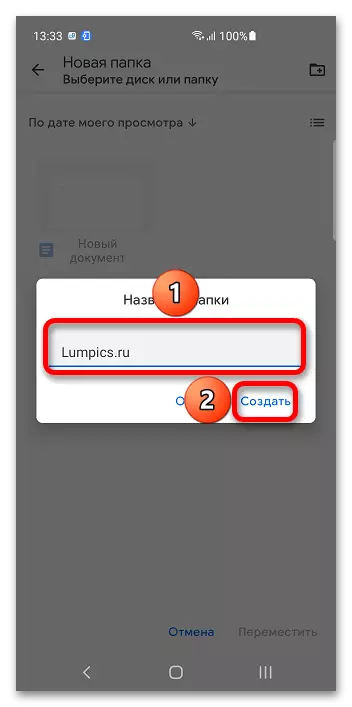
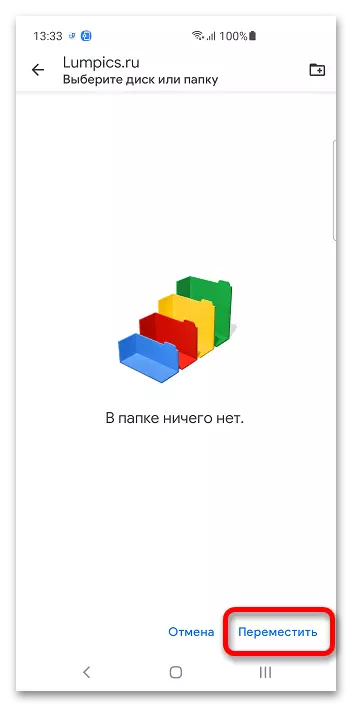
ഫയലുകൾ എഡിറ്റുചെയ്യുമ്പോഴും നിങ്ങൾക്ക് ഫോൾഡറുകൾ നിയന്ത്രിക്കാൻ കഴിയും.
- മുകളിൽ വലത് കോണിലുള്ള മൂന്ന് പോയിന്റ് ഐക്കണുകൾ ടാപ്പുചെയ്യുക.
- "നീക്കുക" ഓപ്ഷൻ തിരഞ്ഞെടുത്ത് മുമ്പത്തെ നിർദ്ദേശങ്ങളിൽ നിന്നുള്ള ഘട്ടങ്ങൾ തിരഞ്ഞെടുക്കുക NO. 3-5.